Dropbox常用功能教學~(2008/07/12 15:10 補上Web方式教學~)
在這邊我就再說一下怎們樣幫助別人(示範為Mac系統,不過在Windows上方法是完全一樣的噢~)
這是我的邀請連結
其一http://db.tt/ocCQrO3c
其二http://db.tt/z9GJsRO
請大家幫忙囉,謝謝,如果有幫忙的,也請DM一下
必定會幫忙~
PM時記得告訴對方
1.你透過他邀請函幫她增加空間,使用的是什麼信箱,這樣對方才能確定是否有增加到空間
2.你的邀請函連結,下面的教學有告訴你在什麼位置
2012.4.9更新內容
大家注意一下,加容量並不是無限上綱的,所以如果你的Dropbox帳號已經不能再加,可以換一個,或是就自刪,把機會讓給更多的朋友噢~
2012.4.10更新內容
每個人的邀請次數有限,只要你用同一臺電腦,到一定的數量它就不會讓你在幫別人增加空間(不知道是永久還是暫時),所以這時候有幾個選擇
1.更改IP位址跟Mac Address
Windows版本:更改網路卡號(MAC Address)
Mac OS版本:有空時補上
2.如果你覺得上述太麻煩,換一臺電腦使用就可以繼續幫忙增加
1.首先,別人都會貼出一段自己的邀請碼,這在你的Dropbox賬號裡面,右上角的Get Free Space 最下面就有
記得要別人幫助就要定要貼出來

2.點進別人貼出的邀請碼,填下你的個人資料,這邊因為是幫忙別人,不是主要要用的帳號,所以資料隨便填,信箱隨便填都沒關係,但要記下你填了什麼信箱(因為這是要用來幫忙的帳號)還有密碼
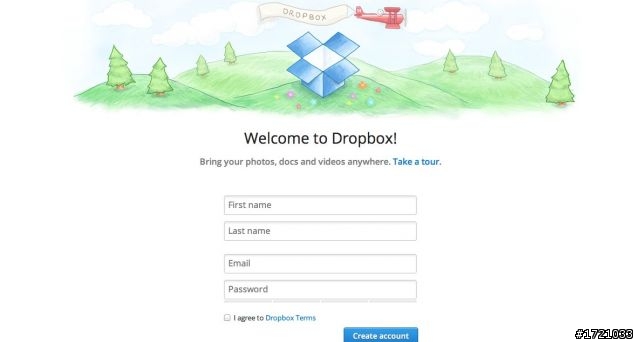
3.填完資料後,他會跳轉到下載Dropbox程式的頁面,如果你之前下載過,那就不用再下載了
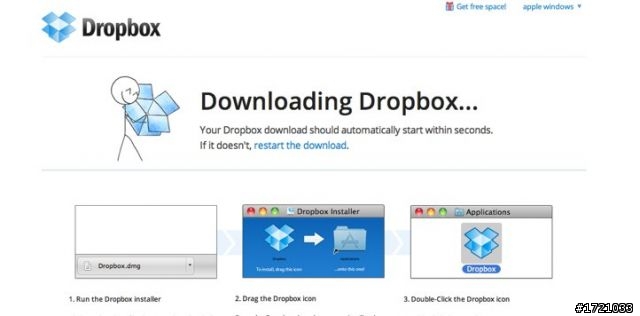
4.到你的程式中,找到Dropbox,打開它
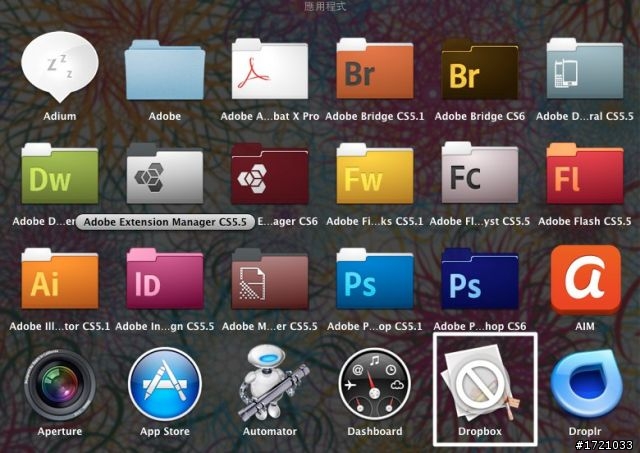
5.選擇我已經擁有了賬號(就是紅色框的部分)
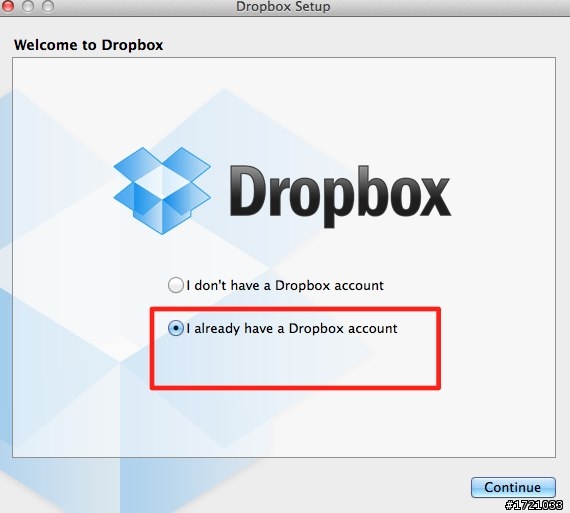
6.再來輸入你的個人資料
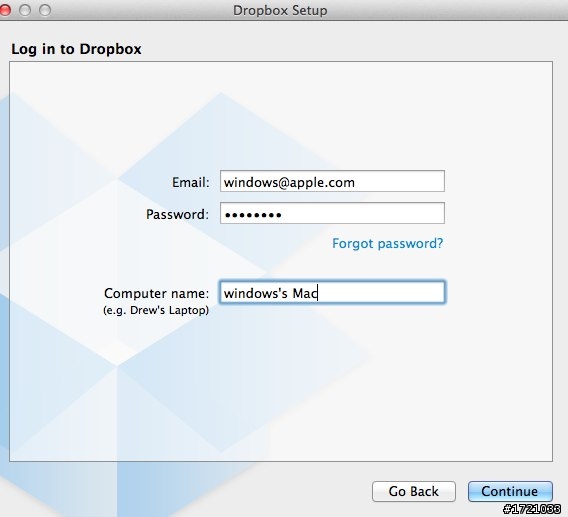
7.選擇免費2G空間那個
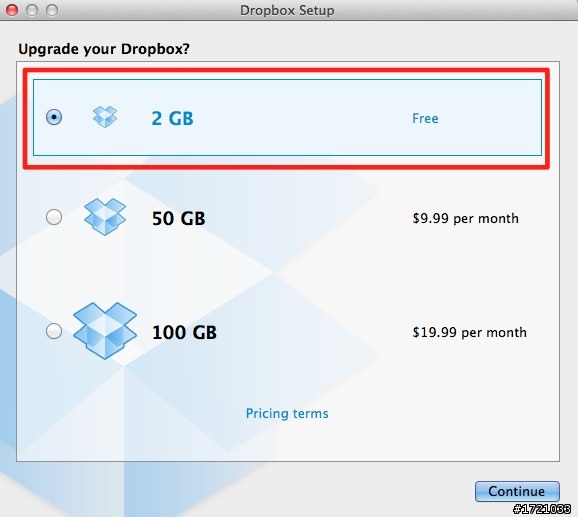
8.選擇你要什麼樣的設定(紅框內就是基本設定,不需要再按什麼)
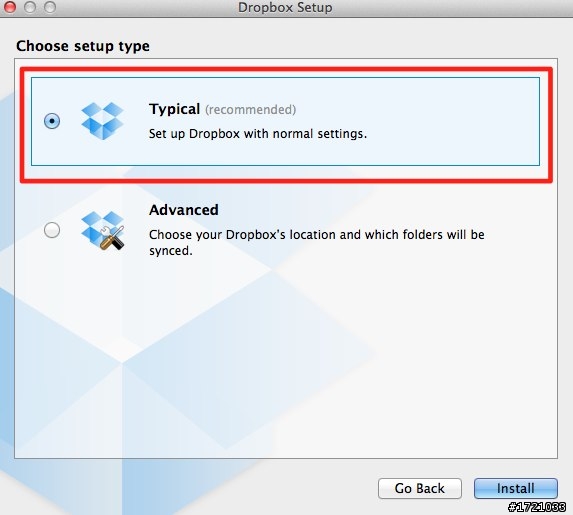
9.選擇你的要存放的位置(紅框內是默認下載位置於下載資料夾當中)
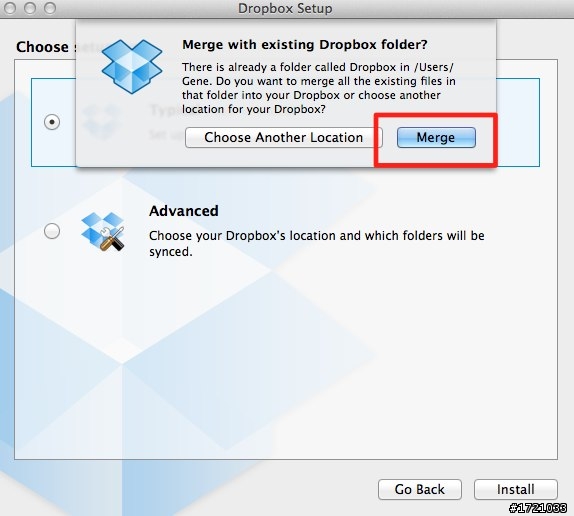
10.再來就是一些基礎的功能介紹,如果是第一次使用Dropbox,可以看一下
如果是互助,直接按Skip就好
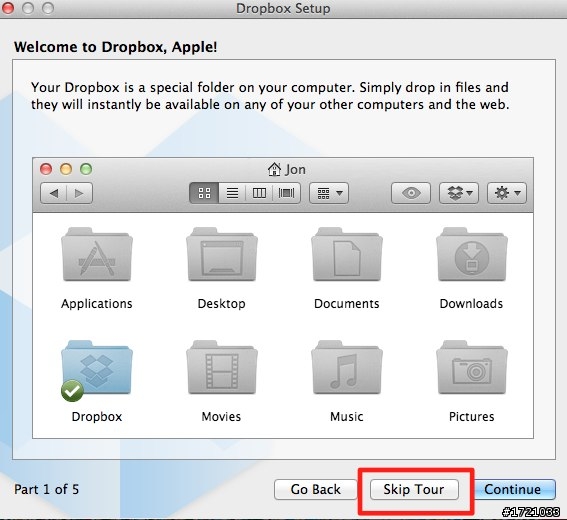
11.如果要Check是否有幫助到別人的話,去你剛剛創的那個新帳號中,看到容量是否為2.5GB(現在是幫人依次送500MB),如果有的話就成功囉~
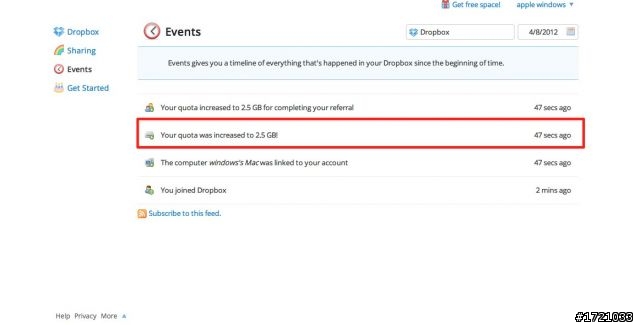
大家一起互相幫忙吧~
P.S
為了大家方便看,統一了下格式
留言方式如下
這是我的邀請函連結:xxxxxxxx
請大家幫忙,幫忙完後請DM,必回幫~
目前我已加
alan.yu
charlesli1002
hellstrager
小愷愷
亂買單車
森山大道
norikoyakai
iamkewi
webbyu
ven526
jack27004142
hfaegae
meiji323
chungweiyen
max9635
阿喵喵狗
neo901618
darenbetty
縱火狂
ta25
pppp3321
阿兔廣
NUPSCHAN
風花雪特
grayyen
normandy1208
還有很多DM來的朋友,我忘了留名字了
不過只要有DM必回必加~
有加過別人的,也可以在自己那邊標示上加了誰
互相幫忙,最基本的禮貌~





























































































